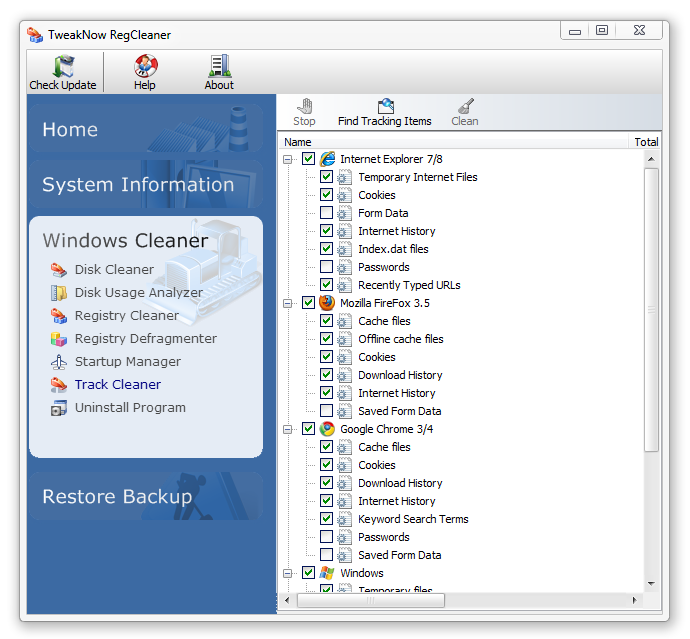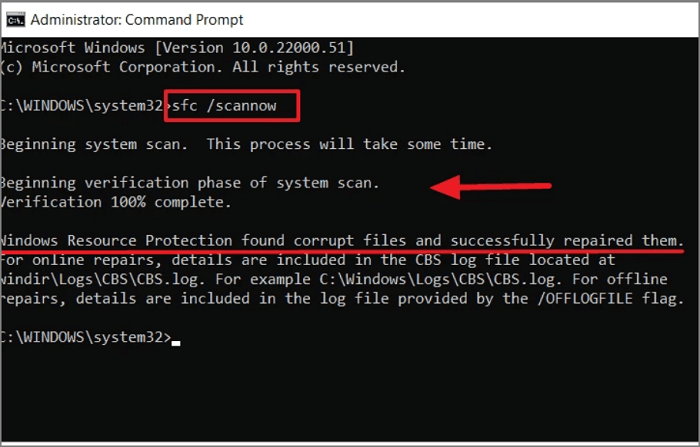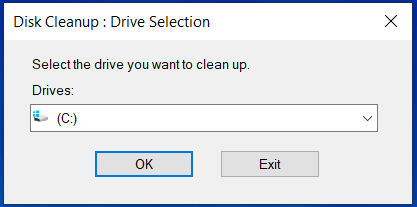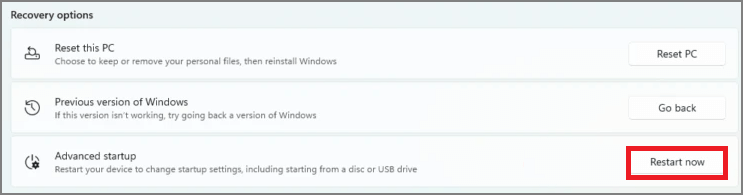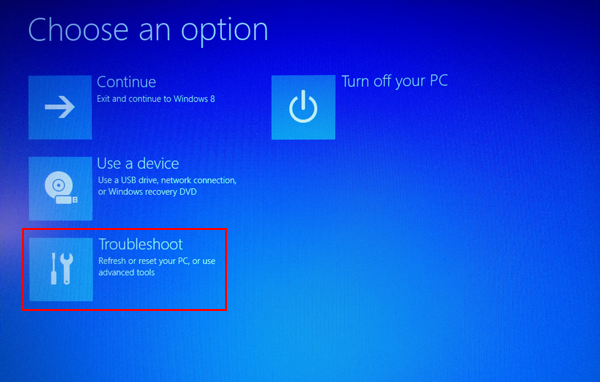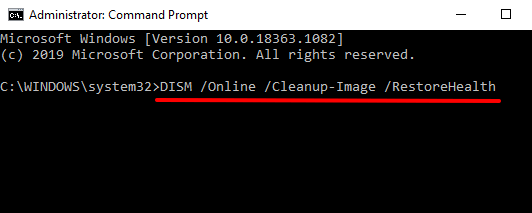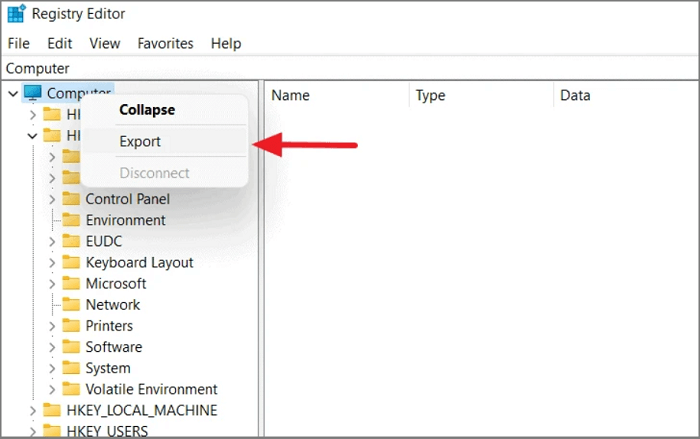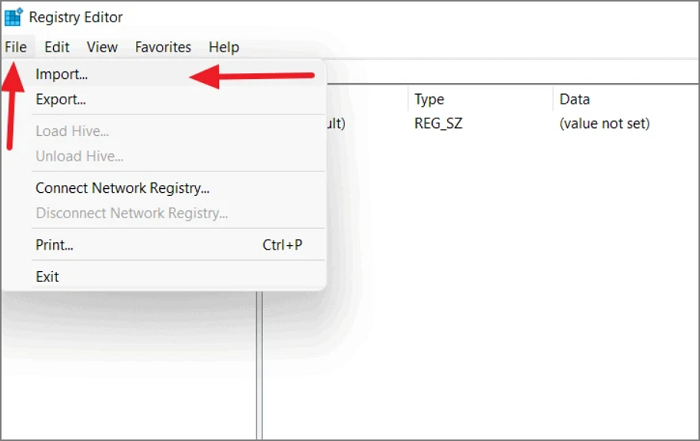Многие пользователи задаются вопросом, что такое реестр Windows 10, для чего он нужен в системе. Некоторые о нем что-то слышали, другие вообще не представляют, какие функции он выполняет. Рядовым пользователям ПК реестром вообще интересоваться не приходится, пока не происходят неприятные ситуации, требующие обращения к структуре и внесения изменений в нее.
Что такое реестр
Системный реестр – информационная база, представленная в структурированном виде, которая преимущественно используется для сбора и последующего хранения данных и сведений о процессах, происходящих на ПК. В реестре собраны все настройки системы, данные о предустановленных приложениях, об инструментах и различных сервисов. В реестре список настроек компьютера гораздо шире, чем в стандартном интерфейсе операционной системы.
Создание реестра позволило спрятать от рядовых пользователей продвинутые тонкие настройки системы, неправильное изменение которых может спровоцировать серьезные сбои в работе ПК.
Структурированный вид реестр имеет только в различных версиях ОС Windows. В Linux реестр также присутствует, но представлен он в виде одного файла.
Причины повреждения системного реестра
Чаще всего записи в системном реестре повреждаются из-за следующих причин:
-
Сбой в подаче электропитания к ПК. При неожиданном завершении работы ПК в результате отключения электроэнергии может произойти сбой при записи системных кусков реестра. В результате при последующем запуске системы появится сообщение об ошибке.
-
Подключение дефектного оборудования.
-
Остановка компьютера произошла до завершения процесса внесения записей в реестр.
Поврежденные элементы реестра высвечиваются следующими ошибками:
-
Проблемы с запуском из-за испорченного или отсутствующего файла (WINNTSYSTEM32CONFIGSYSTEM.ced, WINNTSYSTEM32CONFIGSYSTEM, WINNTSYSTEM32CONFIGSOFTWARE);
-
Ошибка считывания системного куска;
-
Сбой в файле реестра (Stop: 0xc0000218);
-
Системная неизвестная ошибка (Stop 0xc0000218 (0xe11a30e8, 0x00000000, 0x000000000, 0x00000000));
-
Прочие.
Чаще всего из-за проблем с реестром пользователь сталкивается с постоянно выскакивающими системными ошибками, которые мешают нормальной работе. Также проблема может проявляться неправильной работой подключенного оборудования. В серьезных случаях после повреждения реестра система попросту не запускается после перезагрузки.
Восстановление реестра
Восстановить поврежденный реестр на ПК можно несколькими способами. Рассмотрим подробно способы, как исправить поврежденные элементы реестра, в зависимости от версии ОС, которая установлена на вашем компьютере.
Откат системы через точку восстановления
В каждой версии ОС пользователям доступен инструмент восстановления ПК до последнего рабочего состоянии. При работе система автоматически создает точки восстановления, к которым можно вернуться без потери личной информации в случае возникновения сбоев. Восстановление системы будет доступно только в том случае, если пользователь активировал режим создания резервных точек восстановления в настройках.
Восстановление реестра XP:
-
Для запуска инструмента восстановления переходим по пути Пуск -> Программы -> Стандартные -> Служебные -> Восстановление системы.
-
Выбираем пункт «Восстановление более раннего состояния».
-
Система покажет календарь, на котором жирным будут выделены даты, в которые происходило создание контрольных точек восстановления. Выбираем ближайшую к сбою дату, после чего щелкаем на кнопку «Далее».
-
Процесс восстановления проходит автоматически, после перезагрузки ПК вернется к тому состоянию, которое было на выбранную дату.
Восстановление Vista/Windows 7:
-
Выключите ПК, при включении нажмите клавишу F8.
-
Из предложенного списка выберите «Безопасный режим с поддержкой командной строки».
-
После загрузки системы введите в командную строку rstrui и нажмите Enter для запуска утилиты.
-
Система предложит последнюю созданную точку восстановления. Для ознакомления с предыдущими точками нужно поставить галочку напротив пункта «Показать другие точки».
-
Выберите нужную точку, подтвердите выбор и ознакомьтесь с предупреждением о том, что процесс восстановления нельзя будет прервать.
-
После завершения процесса ПК перезагрузится автоматически.
Как исправить ошибки реестра Windows 10/8:
-
Перейдите в меню «Параметры» с помощью кнопки «Пуск».
-
Выберите пункт «Обновление и безопасность».
-
С помощью бокового меню перейдите в раздел «Восстановление».
-
Возле пункта «Откат к более ранней версии» щелкните на кнопку «Начать».
-
Следуйте дальнейшим инструкциям на экране.
Восстановление с помощью сохраненной резервной копии
Чтобы иметь возможность восстанавливать предыдущее состояние реестра до внесенных изменений, необходимо изначально создать резервную копию базы. Для этого выполняем следующие шаги (процесс схож вне зависимости от версии ОС на вашем ПК):
-
Запускаем на ПК командную строку, ее можно вызвать через меню «Пуск» в разделе «Служебные средства Windows», через поиск либо путем сочетания клавиш ⊞ Win + R.
-
Введите в строке команду regedit.exe и щелкните на Enter.
-
Реестр откроется автоматически.
-
В верхнем меню щелкаем на пункт «Файл» и выбираем «Экспорт».
-
Вводим имя файла и путь, куда его предпочтительнее будет сохранить.
-
Резервная копия для восстановления успешно создана.
Чтобы вернуть предыдущее состояние реестра до внесенных изменений, которые привели к сбоям, необходимо просто выгрузить ранее сохраненную резервную копию. Как восстановить реестр:
-
Переходим в реестр (способ описан в предыдущем списке).
-
В меню выбираем «Файл» и далее «Импорт».
-
Выбираем файл сохраненной резервной копии.
Если все манипуляции были выполнены правильно, после перезагрузки система вернется в предыдущее состояние, ошибки реестра больше не будут высвечиваться.
Исправление реестра утилитой TweakNow RegCleaner
Разработчик: TweakNow
Лицензия: freeware
Домашняя страница: www.tweaknow.com//RegCleaner.html
Краткое описание: программа для обслуживания Реестра Windows
Если операционная система старается следить за своей чистотой, то Реестр остается «свалкой» зачастую ненужных веток, ключей. Данная область и вовсе не подлежит уборке, если не обращать внимание на этот беспредел. А между тем, Реестр не в последнюю очередь влияет на быстродействие операционной системы. Дело все в том, что после удаления программы с помощью деинсталлятора вы не заметаете следы ее присутствия в Реестре. Некоторые ее следы могут присутствовать в Реестре.
С учетом количества программ, установленных и удаленных, можно только представить, сколько в нем хранится лишнего. Помимо этого, Реестр хранит ненужные элементы автозапуска, расширения файлов и пути к программам, о которых вы благополучно забыли. Программа TweakNow RegCleaner сканирует реестр на наличие подобных проблем. В результате выводятся ключи, которые можно исправить вручную (если только в этом есть в этом острая необходимость). Но когда количество несоответствий превышает сотню-другую, приходится удалять не глядя. Рецепт проста. Все «битые» элементы обозначены желтым или зеленым значком. Отмеченные зеленым можно удалять без опасения. Удаление желтых может повлиять на работоспособность ОС, поэтому нужно убедиться, что выбранные ключи не представляют важности. Также, как и жесткий диск в целом, Реестр нуждается в дефрагментации. Стандартные возможности Windows, за редкими нюансами, не позволяют это делать. TweakNow RegCleaner соответствующая функция есть. У программы есть дополнительные функции, не связанные с ее названием, и, вместе с тем, характерные для программ подобного рода. Сюда входят:
- удаление временных и ненужных файлов по расширению
- удаление программ через Реестр (в отличие от стандартного раздела Установка/Удаление программ, здесь присутствуют скрытые элементы)
- удаление временных файлов и настроек популярных приложений (браузеры Firefox, IE, Opera, а также Adobe Reader, QuickTime Player, Paint .Net, Real Player)
На этом сюрпризы не заканчиваются. Через RegCleaner можно узнать подробнейшую системную информацию, начиная версией операционной системы и заканчивая скоростью шины материнской платы. Таким образом, программа представляет собой добротный оптимизатор Реестра, с некоторыми, впрочем, излишествами. Все искупают бонусы — программа бесплатна (в отличии, скажем, от чистильщика Reg Organizer) и проста в освоении (Jv16 PowerTools будет посложнее).
Are you facing broken or corrupt registry items issues on your Windows 11?
If yes, no need to panic. That’s because it is super easy to fix broken registry items on Windows 11. And for your convenience, the top 6 methods to fix broken registry items are already mentioned below.
So, let’s fix your broken registry items now!
Quick Access:
- Method 1. Run SFC (System File Checker)
- Method 2. Use Disk Cleanup
- Method 3. Run Windows Startup Repair
- Method 4. Run DISM Tool
- Method 5. Restore a Backup Registry File
What is Windows Registry?
Windows registry is a humongous database containing settings information, options, and values for hardware and software installed on your Windows operating system.
The registry has two basic key elements — keys and values. Whenever you install new software, launch a program or change hardware settings, Windows always refers to the registry to retrieve the relevant keys and values.
To customize Windows workflow or boost performance, you can use the built-in Windows Registry Editor (Regedit) to change registry keys. However, be careful while changing registry keys as it could drastically damage your operating system.
Reason Behind Broken Registry Items
Before fixing broken registry items on your Windows 11, let’s first understand some causes behind broken registry items, such as:
- Malware and viruses can attack and modify the Windows registry that can break or corrupt some registry items.
- Registry fragments are a common broken registry cause that happens when you install or upgrade certain software.
- If your PC unexpectedly shuts down or crashes, this can cause registry errors.
- Also, when numerous unwanted, empty, or corrupt entries accumulate in your system, it can clog your device and hurt registry items.
- If you have connected faulty hardware or external devices with your computer, it can also break registry items.
- If you have mistakenly deleted or modified registry settings, it can also seriously damage your operating system.
So, now you know what can hurt your Windows registry, let’s now explore how to fix all the broken registry items on Windows 11.
Method 1. Run SFC (System File Checker)
System File Checker is an integrated Windows 11 tool that can find and fix the broken or missing files in the system file directory. To fix registry items with SFC, just follow these steps:
Step 1: Type cmd or Command Prompt in the search bar.
Step 2: Right-click on the Command Prompt and select the Run as administrator to type the cmd.
Step 3: In the Command Prompt window, type command ‘sfc /scannow‘ and press Enter.
This command will scan your entire system files and find all the damaged ones. It roughly takes 30 minutes or over to complete the full scan.
However, if you get the message ‘Windows Resource Protection found corrupt files but was unable to fix some of them’ even after running the SFC command, restart your computer and try again. Or, you can try other methods as discussed ahead.
Method 2. Use Disk Cleanup
Whenever you uninstall software or drives, they tend to leave broken registry items behind. These unwanted files accumulate over time, clog your computer and reduce its performance. Thus, you have to clean the unnecessary junks that can slow your device.
For this, Microsoft has added the Disk Cleanup feature in all Windows versions. Using Disk Cleanup, you can quickly delete unwanted files, including broken registry items. To do so:
Step 1: Search for ‘disk cleanup’ in the search bar and select the app.
Step 2: Select the drive you want to clean and hit OK.
Step 3: Now you’ll find all unnecessary files that you can delete to recover valuable space.
Step 4: Next, click on the Clean up system files button and choose the drive again to run a deeper system scan.
Step 5: Select the drive again you want to cleanup.
Step 6: It will take a few minutes to complete the scan. After that, tick the files you want to clean under the Files section and press the OK.
Step 7: Click on the Delete Files button to confirm.
Now, you have to restart your computer, and you will get rid of all the unnecessary registry items.
Method 3. Run Windows Startup Repair
Startup Repair or Automatic Repair is a built-in Windows system recovery tool. It is a perfect solution to track and fix broken registry items on Windows 11. Here’s how it works:
Step 1: Right-click on the Start button and choose Settings.
Step 2: Select the System and then click on the Recovery option from the right pane.
Step 3: Click on the Restart now button.
Step 4: Your system will now boot into Windows Recovery Environment (WinRe). The environment will help you with troubleshooting all the common booting issues.
Step 5: Click on the Troubleshoot > Advanced option > Startup Repair.
Step 6: The Startup Repair tool will now diagnose and fix your registry errors.
Method 4. Run DISM Tool
When the SFC scan fails to fix broken registry items on your Windows 11, you can use DISM or Deployment Image & Servicing Management scan.
This is also a command-based scan. So, open the Command Prompt the same way you did in Method 1. Next, enter the following command and hit Enter:
DISM /Online /Cleanup-Image /ScanHealth
Wait for a few minutes for the scan to complete and check if the error is fixed. If not, try this command:
DISM /Online /Cleanup-Image /RestoreHealth
Method 5. Restore a Backup Registry File
Here if you backup your registry files while installing Windows 11, you can restore your registry files anytime to fix broken items. Also, it is recommended to backup your registry before making any major modifications to your computer.
To backup your Windows 11 registry, follow these steps:
Step 1: Press Windows + R keys on your keyboard to open the run box, type regedit, and then press Enter.
Step 2: If the User Account Control asks for permission, click on the Yes.
Step 3: Now, right-click on Computer in the left pane and choose the Export option.
Step 4: Give a name to your backup file and select the destination to store it.
Step 5: Just click on the Save, and your registry items are backed up.
Now, to restore your registry items before they break, follow these steps:
Step 1: Open the Run dialogue box, type regedit, and then press Enter.
Step 2: If the User Account Control window popups, click on the Yes.
Step 3: Go to Files menu > click on the Import.
Step 4: Select the registry backup you want to restore and click on the Open.
Bonus Tips: Optimize Disk Performance on Windows 11
This bonus tip focuses on optimizing your disk performance. After using the above methods, it is good to make your device performs better. Using a third-party tool like EaseUS Partition Master, you can effectively boost your disk’s performance and wipe out unnecessary broken registry files.
EaseUS Partition Master is a great partition tool that can manage your disk partitions in Windows without data loss. This software can offer you numerous optimization features, such as:
- It can resize/move/format/delete/create partitions with a click.
- Allows migrating OS to various other formats, including HDD, SSD, USB, etc.
- Comes with MBR & GPT converter for easy disk conversion.
- Change partition labels or drive letters for better data organization.
- Compatible with all Windows versions.
- Perfectly align partitions on SSDs to optimize PC performance.
- Check errors in partitions and fix them.
Here are the easy steps to optimize your disk using EaseUS Partition Master:
Parting Thoughts
Broken registry items are very deadly. They can slow down your PC’s performance, corrupt your entire data and create numerous other system problems.
Therefore, whenever you find your computer troubling you or you have to make changes in registry settings, be prepared with the right solution to fix your broken registry items.
Above, you have already learned the six robust methods to fix different registry errors. So, you can use any of them and fix your broken registry items on Windows 11 in no time.
However, if the manual methods are too technical for you, go for the bonus solution — EaseUS Partition Master. With this automatic tool, you can seamlessly fix and optimize your disk.
So, that’s it for now! Hope you select the right method to fix your broken registry items. For more information, you can comment below.
Windows работает со специальной иерархической базой данных на основе файлов, называемой реестром Windows, где хранятся тонны данных. По сути, всякий раз, когда в вашей системе устанавливается новый инструмент или приложение, они сохраняются в реестре. Все программы, параметры конфигурации и компоненты упакованы вместе для хранения в реестре. И информация в реестре накапливается с каждым днем.
Это включает в себя множество ключей и значений. Другими словами, в реестре хранятся файлы, папки и информация. Из-за ценности и объема данных в реестре Windows необходимо создать резервную копию и исправить неисправные проблемы реестра, чтобы производительность вашего ПК не пострадала в долгосрочной перспективе.
Как исправить неработающие элементы реестра в Windows 10? Давайте узнаем.
Исправить сломанные элементы реестра в Windows 10
Есть довольно много процессов, которые вы можете предпринять, чтобы исправить сломанные элементы реестра в Windows 10.
Первым будет создание резервной копии, а затем восстановление вашей системы до этой конкретной точки восстановления.
В другой ситуации вы можете просканировать компьютер с помощью средства проверки системных файлов.
В качестве третьего варианта вы также можете использовать инструменты, которые могут сканировать и исправлять ваш компьютер. Давайте подробно рассмотрим каждый из этих вариантов.
Метод 1: Создание резервной копии реестра и точки восстановления системы
1. Резервное копирование реестра
Первым шагом в процессе исправления поврежденных элементов реестра в Windows 10 является создание резервной копии соответствующего реестра. По сути, это место содержит огромные объемы информации, необходимой для работы с операционной системой.
Создание резервной копии становится обязательным, поскольку она может помочь восстановить до определенной точки по мере необходимости. Хотя есть несколько способов создания резервной копии, самый простой из них – следующий.
- Перейдите в меню «Пуск», введите « Выполнить» и нажмите клавишу Enter . Это должно открыть командное окно «Выполнить». Вы также можете открыть то же окно, нажав одновременно клавиши Windows + R.
- Как только вы окажетесь в окне «Выполнить», все, что вам нужно будет сделать, это ввести «regedit» и нажать клавишу «Ввод» , чтобы открыть окно редактора реестра.
- В редакторе реестра вы найдете параметр «Компьютер» в верхнем левом углу. Вы можете нажать на эту опцию и нажать на Экспорт.
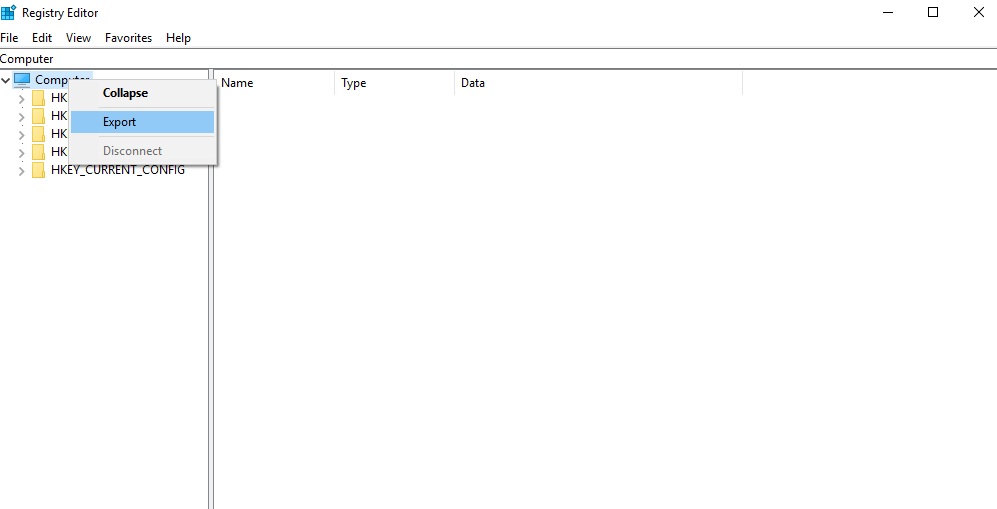
- После этого вам будет предложено сохранить файл резервной копии. Введите имя и сохраните файл.
Это эффективно сохраняет резервную копию как файл в вашей системе. Файл резервной копии сохраняется с расширением * .reg, что указывает на файлы регистрации.
2. Точка восстановления системы
Следующим шагом по исправлению неработающих элементов реестра в Windows 10 является создание точки восстановления системы. Процесс очень прост. Следуйте инструкциям ниже.
- Введите Панель управления в поле поиска на панели задач. Выберите вариант из списка результатов.
- В этом меню выберите параметр « Система» .
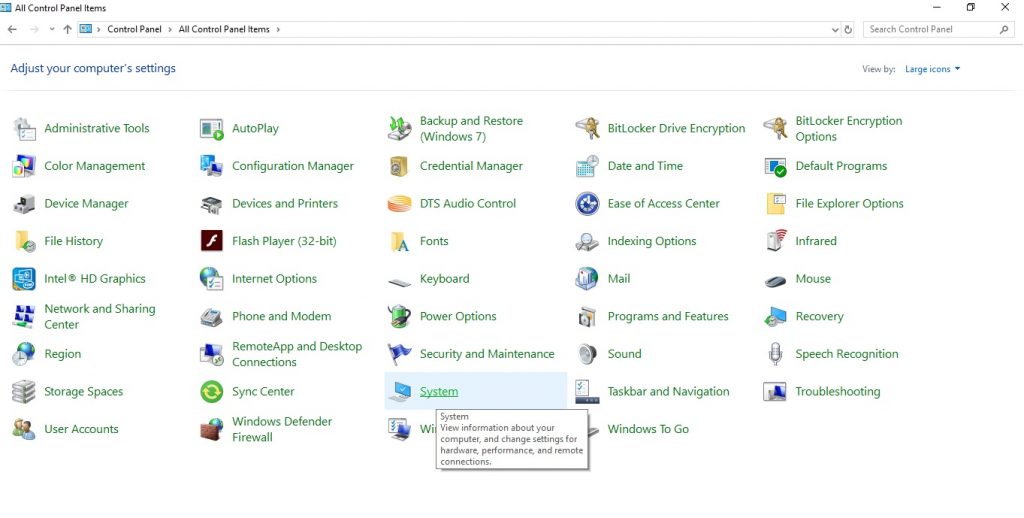
- На этом этапе новая страница содержит список параметров на левой панели. Последний вариант – это Расширенные настройки системы . Щелкните по этой опции.
- Откроется страница свойств системы . В этом окне есть несколько разных вкладок для различных операций. Перейдите на вкладку « Защита системы » и перейдите к последней опции «Создать» .
По сути, это создает новую точку восстановления, которая обеспечивает защиту системы.
3. Восстановить реестр
После создания точки восстановления вы должны восстановить реестр из точки резервного копирования или точки восстановления. Для этого есть два варианта.
Опция 1:
- Перейдите на страницу команды «Выполнить» в меню «Пуск», введите regedit и нажмите клавишу ВВОД. Это вернет вас к экрану редактора реестра, с которого вы начали.
- Щелкните меню «Файл» на странице и в раскрывающемся меню щелкните « Импорт» .
- Откроется всплывающее окно под названием « Импорт файла реестра» . Здесь вам нужно будет перейти к местоположению или пути сохраненного файла резервной копии и открыть его.
Вариант 2:
- Откройте меню «Пуск» на рабочем столе, щелкните в строке поиска и введите «создать точку восстановления» .
- На открывшейся странице «Свойства системы» перейдите в раздел «Защита системы» и нажмите « Восстановление системы» .
Вы можете работать с любым из двух методов. Оба эти процесса восстанавливают реестр и делают его снова пригодным для использования.
Метод 2: проверка системных файлов для исправления неработающего реестра
Это системный инструмент, который управляется через командную строку и эффективен для выявления неисправных реестров на вашем компьютере и их исправления. Вот несколько шагов, необходимых для проверки системных файлов.
- Введите Командная строка в поле поиска на панели задач. Щелкните его правой кнопкой мыши и выберите « Запуск от имени администратора ».
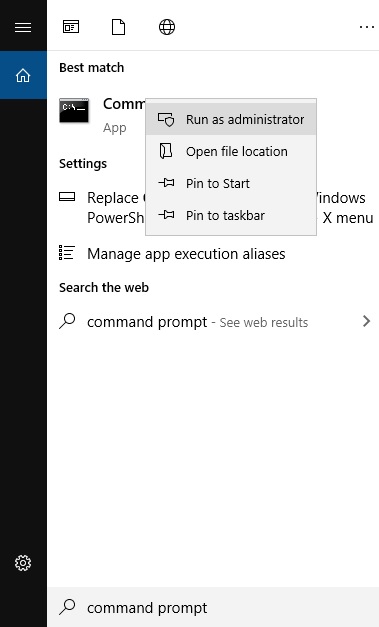
- Введите в командной строке sfc / scannow и нажмите Enter.
- Это сделает вашу работу за вас, и вы можете продолжить исправлять ошибки реестра.
Метод 3: используйте PC Reviver для исправления поврежденных элементов реестра
PC Reviver для бесплатного исправления реестра – это эффективный инструмент, который поможет вам определить болевые точки поврежденных реестров в Windows 10 и исправить их. PC Reviver работает, прежде всего, путем удаления ненужных элементов из реестра и поддержания его в чистоте и защите.
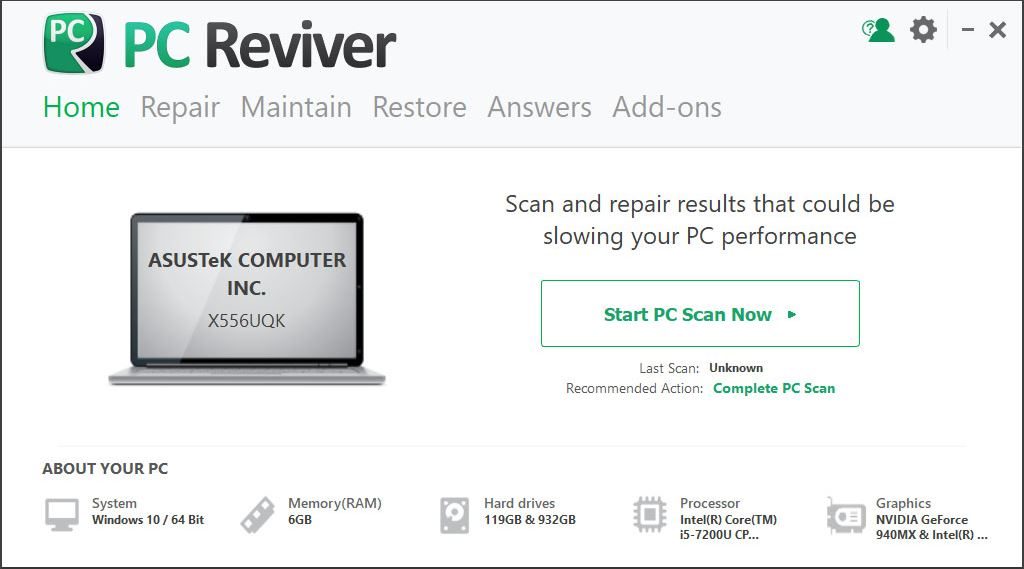
Вот шаги, которые вам нужно выполнить, чтобы улучшить производительность, скорость и стабильность вашего компьютера.
- Щелкните здесь, чтобы загрузить программное обеспечение PC Reviver.
- Установите PC Reviver на свой компьютер, следуя инструкциям на экране.
- Щелкните вкладку « Ремонт» на главном экране PC Reviver. Нажмите кнопку « Сканировать» в нижней части экрана, чтобы начать процесс восстановления.
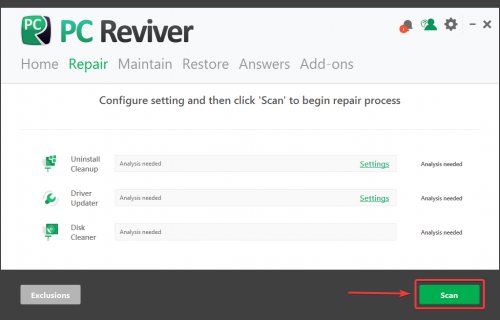
- PC Reviver начнет сканирование вашего компьютера на предмет проблем с реестром, и по завершении сканирования вы увидите все поврежденные элементы реестра на своем компьютере.
- Нажмите кнопку « Восстановить» , чтобы исправить поврежденные элементы реестра на вашем компьютере. Вот и все, ваш компьютер успешно отремонтирован.
Очистка и исправление реестра Windows – не очень сложная задача. Это займет несколько минут, но может сильно повлиять на производительность вашей системы в будущем. Кроме того, для этого нужно выполнить всего несколько простых шагов. PC Reviver отлично справляется с поддержанием работоспособности вашего реестра и исправляет поврежденные элементы реестра в Windows 10.

Возня с реестром Windows может привести к кирпичной системе Windows. Но есть способы восстановить реестр Windows 10 с помощью командной строки.
Обычно вы можете получить ошибку поврежденного реестра после внесения изменений в редакторе реестра. Вот почему более чем рекомендуется сделать резервную копию вашего реестра, прежде чем что-либо менять, поскольку там у вас есть все внутренние настройки вашей системы Windows 10.
Как происходит повреждение реестра?
Существует множество причин, по которым реестр Windows повреждается, но мы рассмотрим некоторые из наиболее важных:
- Проблемы с жестким диском. Могут быть проблемы с жестким диском, например поврежденные сектора, которые приводят к потере данных, что является основным источником повреждения реестра.
- Неправильно установленное программное обеспечение. Наиболее распространенной причиной повреждения реестра является неправильно удаленное программное обеспечение, которое оставляет после себя записи реестра, мешающие запуску.
- Заражение вирусами и вредоносными программами. Вирусы создают записи в реестре, которые чрезвычайно сложно удалить вручную, также известно, что вирусы, троянские кони и шпионские программы вызывают проблемы в реестре. Всегда нужен хороший антивирус.
Теперь давайте посмотрим, как мы можем решить эту проблему с помощью решений, представленных ниже.
Как исправить поврежденный реестр в Windows 10?
1. Восстановите вашу систему
- Требуется установочный носитель Windows. Если у вас его нет, вам поможет наше руководство по созданию загрузочного USB-накопителя Windows 10.
- Вставьте установочный носитель и перезагрузите устройство.
- При появлении запроса нажмите любую клавишу для загрузки с DVD/USB. Если подсказка не появляется, у нас есть руководство по загрузке с USB-носителя.
- Теперь в меню установщика Windows выберите «Восстановление при загрузке» и следуйте инструкциям на экране, чтобы исправить вашу систему Windows 10 — данные не будут удалены, так как система ОС будет восстановлена до стабильного состояния.
- Эта процедура также восстановит реестр.
2. Установите очиститель реестра
Если это не работает, вы также можете использовать программное обеспечение реестра. Существует множество специальных инструментов, которые можно использовать для исправления отсутствующих или поврежденных ключей реестра.
Мы рекомендуем вам Restoro, программу, которая использует запатентованную технологию, которая может искать предыдущие функциональные версии элементов вашей системы и может заставить их снова работать.
Restoro просканирует ваш реестр и, если будут обнаружены сбои, восстановит его до настроек Microsoft по умолчанию, заставив его снова работать как часы. Этот инструмент может восстановить функциональность вашей системы и восстановить важные файлы. Вы также можете позволить ему работать нормально, если вам не нужны записи в реестре.
3. Запустите сканирование SFC
- Перейдите в «Пуск», введите cmd и выберите «Запуск от имени администратора».
- В окне cmd введите приведенный ниже скрипт и нажмите Enter .
sfc /scannow - Если процесс сканирования зависает, узнайте, как решить проблему с chkdsk.
Если у вас возникли проблемы с этим решением, вот что делать, если вы не можете запустить командную строку от имени администратора.
4. Обновите свою систему
- Нажмите кнопку «Пуск» и выберите «Настройки».
- Нажмите «ОК» «Обновление и безопасность».
- Выберите «Восстановление» и нажмите «Начать».
- Выберите раздел «Сбросить этот компьютер», а затем выберите «Сохранить мои файлы».
- Следуйте инструкциям на экране.
Если эти методы не исправили ваши проблемы с реестром, вам, вероятно, придется в конечном итоге установить Windows с нуля.
5. Запустите команду DISM
- Перейдите в «Пуск» и запустите командную строку от имени администратора.
- Введите следующую команду и нажмите Enter :
DISM /Online /Cleanup-Image /ScanHealth - Дождитесь завершения процесса сканирования.
Это один из самых простых способов восстановления реестра Windows 10 с помощью командной строки, поэтому обязательно попробуйте его.
Некоторые из наших читателей задали вопрос: исправляет ли сброс реестра Windows 10?
Простой ответ на это – да. Сброс полностью вернет ваш реестр в исходное состояние. На самом деле, это рекомендуемое последнее средство при проблемах с реестром.
Итак, если все попытки оказались безуспешными, вам следует попробовать полную систему, сброс, и это должно работать достаточно хорошо.
Если у вас есть дополнительные советы и предложения по исправлению поврежденных ключей реестра в Windows 10, вы можете перечислить их в комментариях ниже. Также вы можете оставить там любые другие вопросы, которые могут у вас возникнуть.
Related post
Реестр Windows — важный компонент системы, который лучше не трогать и не вносить в него ненужных модификаций. Но элементы, которые он содержит, со временем устаревают, а реестр Windows может содержать множество элементов, которые повреждены или вам не нужны. Часто некоторые записи реестра остаются даже после удаления приложения в вашей системе.
Неисправные элементы реестра могут привести к системным ошибкам и препятствовать нормальному функционированию. Но не беспокойся! Мы объясним важность реестра Windows и перечислим различные способы решения проблемы и предотвращения ее в будущем. Проверять Действительно ли приложения для очистки реестра Windows имеют значение?
В реестре Windows хранятся необходимые параметры конфигурации, необходимые компоненту или приложению Windows для правильной работы. Энтузиасты настройки могут возиться с записями реестра и даже создавать новые, чтобы изменить поведение приложения или операционной системы. Вы можете активировать скрытые темы Windows 11, изменив указанные значения реестра.
уведомление: может показаться захватывающим изменение реестра Windows и разблокировка новых функций. Тем не менее, вы не должны изменять, добавлять или удалять какие-либо записи в нем, если только это не получено от надежного источника. Если вы не будете осторожны при редактировании реестра, вы можете серьезно навредить своему компьютеру. Проверять Как сделать резервную копию и восстановить реестр Windows.
Однако реестр Windows не застрахован от ошибок. Эти ошибки могут возникать из-за заражения вредоносным ПО, неожиданных отключений электроэнергии, а также поврежденных или устаревших записей.
Как исправить поврежденные элементы реестра в Windows 11
Попробуйте следующие методы, чтобы исправить поврежденные элементы реестра в вашей системе Windows 11:
1. Используйте очистку диска
Вместо того, чтобы устанавливать сторонний инструмент для очистки, попробуйте утилиту Windows Disk Cleanup. Это старый, но надежный инструмент, включенный в каждую выпущенную версию Windows. Вы можете использовать его для очистки системы и очистки записей реестра для некоторых приложений. Повторите следующие шаги:
- Нажмите на Win + R Для запуска диалогового окна «Выполнить». записывать cleanmgr в поле ввода текста и нажмите клавишу Enter.
- Запустится инструмент очистки диска. Выберите диск C И нажмите кнопку ОК.
- Прокрутите вниз и нажмите на кнопку Очистить системные файлы.
- Очистка диска будет запущена снова. Продолжайте выбирать Диск как ОС (C 🙂) и нажмите кнопку Ok.
- Подождите, пока инструмент просканирует систему. Затем нажмите кнопку ОК.
- Программа очистки диска подтвердит ваше решение. Нажмите кнопку удалить файлы.
2. Попробуйте инструмент автоматического восстановления
Microsoft предлагает инструмент автоматического восстановления, который может исправить проблемы с загрузкой системы и даже основные файлы реестра Windows. Вот как использовать инструмент:
- Нажмите на Win + L Чтобы выйти из Windows. Щелкните значок питания в нижнем углу.
- Затем нажмите и удерживайте клавишу Shift и нажмите на вариант Перезагрузить.
- Windows перезагрузится и загрузится на странице параметров восстановления Windows. Идти к Устранение неполадок -> Дополнительные параметры.
- На странице «Дополнительные параметры» выберите параметр Устранение проблем с запуском.
- Утилита начнет диагностику вашей системы и попытается исправить все ошибки. После этого перезагрузите систему.
Проверять Как исправить, что приложения Windows не запускаются при загрузке.
3. Запустите сканирование SFC.
SFC — это встроенная утилита Windows, которая может сканировать вашу систему на наличие поврежденных или отсутствующих системных файлов. Затем вы замените все поврежденные или отсутствующие файлы новой копией. Вот как сканировать вашу систему с помощью SFC:
- Нажмите на Win + R Чтобы запустить диалоговое окно «Выполнить». В поле ввода текста введите CMD Затем нажмите Shift + Ctrl + Enter Один раз.
- Окно командной строки будет запущено с правами администратора.
- Теперь введите следующую команду и нажмите Enter, чтобы выполнить ее.
sfc /scannow
- Терпеливо подождите, пока утилита просканирует и заменит файлы в вашей системе.
- Закройте окно командной строки и перезагрузите компьютер.
4. Попробуйте сканирование DISM
DISM также является инструментом командной строки, но он может сканировать и восстанавливать файлы образа системы Windows. Инструмент может работать как в онлайн, так и в оффлайн режимах. Повторите следующие шаги, чтобы запустить сканирование DISM:
- Нажмите на Win + S для запуска поиска Windows. Искать CMD , и выберите вариант Запустить от имени администратора из правой части.
- После запуска CMD с правами администратора введите следующую команду и нажмите клавишу Enter.
DISM /Online /Cleanup-Image /RestoreHealth
- Подождите, пока инструмент просканирует и устранит проблемы с образом системы.
- Наконец, закройте командную строку и перезагрузите компьютер.
Проверять В чем разница между CHKDSK, SFC и DISM в Windows 10?
5. Импортируйте старую резервную копию реестра
Если вы знакомы с созданием резервных копий реестра в Windows, это может решить проблему поврежденных элементов реестра в вашей системе. При возникновении проблем можно импортировать старую резервную копию реестра, когда система работала нормально.
Вот как импортировать старую резервную копию реестра Windows:
- Нажмите на Win + R чтобы открыть диалоговое окно «Выполнить». После этого введите regedit в текстовом поле и нажмите Enter, чтобы запустить редактор реестра.
- Перейдите на верхнюю панель в окне редактора реестра и нажмите Файл -> Импорт.
- Перейдите к местоположению файла резервной копии реестра в вашей системе. Выберите файл журнала и нажмите кнопку فتح чтобы начать импорт файла.
- Подождите несколько минут, пока импорт завершится. Перезагрузите систему.
Проверять Что такое файл журнала в Windows и как его создать и использовать?
6. Проверьте наличие вредоносных программ в вашей системе
Вредоносное ПО может создавать и изменять поддельные элементы реестра, а также нарушать или повреждать существующие записи реестра. Вы должны выполнить комплексное сканирование вашего ПК с Windows с помощью Защитника Windows.
Вот как выполнить полное сканирование системы с помощью Защитника Windows:
- Откройте меню «Пуск» и найдите «Защитник».
- Нажмите на соответствующий результат поиска, чтобы запустить приложение.
- Перейти к Защита от вирусов и угроз -> Параметры сканирования.
- Выберите переключатель полное обследование Затем нажмите кнопку Проверь сейчас.
- Безопасность Windows выполнит глубокую проверку всех файлов на вашем диске. Если он обнаружит какие-либо следы вредоносного ПО, удалите его вручную из вашей системы.
7. Восстановление системы
Восстановление системы сохраняет все системные файлы и драйверы Windows, включая содержимое реестра. Если ни один из вышеперечисленных методов не работает, вы можете вернуться к последней удачной конфигурации системы, используя точку восстановления.
Повторите следующие шаги, чтобы выполнить восстановление системы:
- Нажмите на Win + R Для запуска диалогового окна «Выполнить». записывать rstrui в текстовом поле и нажмите клавишу Enter.
- Инструмент восстановления системы будет работать в вашей системе. Нажмите кнопку Далее, чтобы продолжить.
- Вы увидите список всех доступных точек восстановления, созданных при установке приложений или обновлений Windows.
- Выберите самую последнюю точку восстановления из списка и нажмите кнопку «Восстановить». Сканировать уязвимые приложения. Запишите эти приложения или сделайте снимок экрана, потому что вам придется переустанавливать их снова.
- Нажмите кнопку Закрыть. В окне «Восстановление системы» нажмите кнопку следующий.
- Подтвердите выбор точки восстановления и нажмите на кнопку окончание.
- Ваша система автоматически перезагрузится, чтобы применить точку восстановления. Затем он автоматически загрузится на ваш рабочий стол.
Проверять Лучшие способы создать список всех установленных приложений в Windows.
8. Перезагрузите компьютер
Если восстановление системы не поможет вам исправить реестр Windows, мы перейдем к последнему шагу в нашем колчане по устранению неполадок: сбросу настроек к заводским настройкам в Windows. Все драйверы и приложения будут удалены, а система восстановлена до чистого состояния. Однако вы можете сохранить свои файлы и документы, если выберете опцию сохраните мои файлы При сбросе ПК с Windows 11. Проверьте 4 способа сбросить Windows до заводского режима.
Защитите свой реестр от повреждений
Если в реестре Windows были плохие дни, начните с запуска очистки диска, сканирования SFC и DISM. Затем просканируйте систему на наличие вредоносных программ и импортируйте старую резервную копию реестра (если она у вас есть). Наконец, используйте инструмент восстановления системы или перезагрузите компьютер с Windows. Вы можете просмотреть сейчас Лучшие приемы редактора реестра Windows 11, чтобы улучшить ваш опыт.